Belegsuche
#Überblick
- Anzeige aller Rechnungen innerhalb einer FiBu
- Es werden bei Einnahmen-/Ausgabenrechnern das gesamte Journal und bei Bilanzierern nur umsatzrelevante Buchungen angezeigt und nur ein Datensatz pro Rechnung (auch bei Splitbuchungen). Gesteuert wird das über das Feld 107 "Gewinnermittlungsart" in den Fibu-Stammdaten. Wenn nicht §4 Abs. 1 oder §5 ausgewählt wird gehen wir davon aus, dass es sich um einen E/A-Rechner handelt.
- Flexible Zeiträume wählbar (z. B. einzelne Monate oder ‚Alle‘)
- Sortierung einzelner Spalten
- Diverse Filtermöglichkeiten
- Suchfunktion, optional mit Volltextsuche in den Rechnungsdokumenten
- Abruf der Rechnungsdokumente (soweit vorhanden) direkt aus dem Kanzleiarchiv
#Filteroptionen in der Belegsuche
Die Belegsuche bietet Ihnen eine effiziente Möglichkeit, gezielt nach Buchungsbelegen zu suchen. Mithilfe verschiedener Filteroptionen können Sie Ihre Suchergebnisse gezielt eingrenzen und so schnell die benötigten Informationen finden.

Nutzen Sie die folgenden Filter, um Ihre Suche zu verfeinern:
- Datum von: Definieren Sie den Startzeitpunkt Ihrer Suche. Es werden nur Belege ab diesem Datum angezeigt.
- Datum bis: Legen Sie das Enddatum fest. Nur Belege bis zu diesem Zeitpunkt werden einbezogen.
- Betrag von: Geben Sie den Mindestbetrag an, ab dem Belege berücksichtigt werden sollen.
- Betrag bis: Bestimmen Sie den Maximalbetrag, bis zu dem gesucht werden soll.
- Rechnungsnr. - Geben Sie eine konkrete Rechnungsnummer ein, um gezielt nach einem bestimmten Beleg zu suchen.
- Textsuche: Suchen Sie nach spezifischen Begriffen im Feld "Text" der Buchung. 6.1. Volltextsuche: Ist diese Option aktiviert, wird zusätzlich der Inhalt importierter Belege von Logisth.AI durchsucht – für eine noch umfassendere Recherche.
- Konto: Wählen Sie ein spezifisches Buchhaltungskonto aus, um gezielt nach Buchungen auf diesem Konto zu suchen.
- Gegenkonto: Legen Sie ein Gegenkonto fest, um die Suche weiter einzugrenzen.
- Bezahlt:(Check) Zeigt bereits beglichene Belege an 9.1. Offen: (Ausrufezeichen) Zeigt noch nicht bezahlte Belege an..
- Suche - Bestätigen Sie Ihre Filtereinstellungen durch einen Klick auf den Button "Suche" oder drücken Sie die Enter-Taste. 10.1 Filter zurücksetzen - Entfernt alle zuvor gewählten Filter, um eine neue Suche zu starten.
- Erweiterte Filter - Kostenrechnungsfilter: Wird nur angezeigt, wenn eine Kostenrechnung für die Fibu vorhanden ist.
10.1 Filter zurücksetzen - Entfernt alle zuvor gewählten Filter, um eine neue Suche zu starten. 11. Erweiterte Filter - Kostenrechnungsfilter: Wird nur angezeigt, wenn eine Kostenrechnung für die Fibu vorhanden ist.
#Erweiterte Filter
Der erweiterte Filter beinhaltet folgende Optionen:
- Kostenstelle
- Kostenträger
- Abteilung
- Dimension
- Geschäftsbereich
- Perioden
In den erweiterten Filtern steht neben den bereits bekannten Optionen wie Kostenstelle, Kostenträger, Abteilung usw. nun auch der neue Filter „Perioden“ zur Verfügung. Mit diesem Filter können alle Belege nach einzelnen Perioden gefiltert werden.
Die Perioden können individuell ausgewählt werden – das bedeutet, Sie können beispielsweise unabhängig voneinander Februar 2025, September, Januar usw. auswählen.
Durch einen Klick auf das „X“ einer ausgewählten Periode wird diese wieder entfernt.
Bitte beachten Sie: Nach jeder Änderung klicken Sie auf „Suche“, um die Tabelle zu aktualisieren.
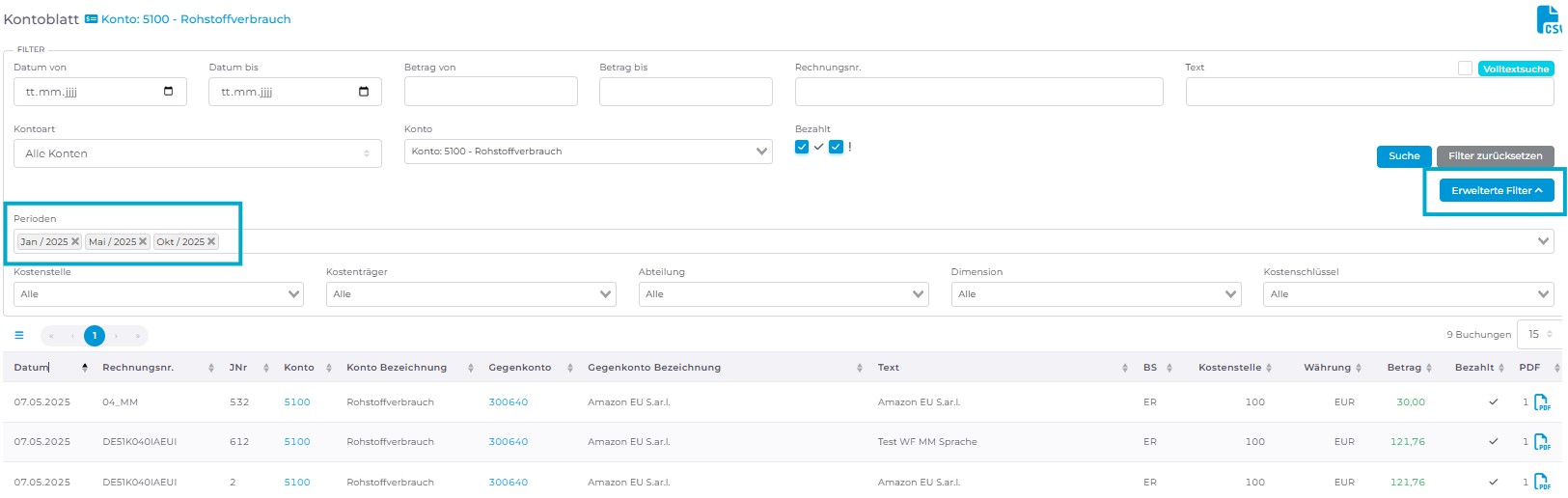
#Zusätzliche Funktionen und Neuerungen (ab Version 3.7.x)
#Tabellensortierung
Sie können die Belegliste nach jeder beliebigen Spalte sortieren. Ein Klick auf den Spaltenkopf ordnet die Einträge in auf- oder absteigender Reihenfolge – z. B. nach Datum, Betrag oder Rechnungsnummer.
#Anpassung der Darstellung
In der Vorgängerversion wurden Belegzeilen aus der Vorerfassung durch eine vollständig orangefarbene Zeile hervorgehoben. In der aktuellen Version 3.7.x gibt es stattdessen eine neue Spalte „VE“, die Belege aus der Vorerfassung kennzeichnet.
#Allgemeine Informationen
#Rechnungen aus der Vorerfassung
Bei Rechnungen aus der Vorerfassung sind möglicherweise noch nicht alle Daten verfügbar (z. B. Konto oder Gegenkonto). Falls Logisth.AI keine Kunden- oder Lieferantenzuordnung vornehmen konnte (z. B. weil der Kunde oder Lieferant neu angelegt werden muss), werden vorläufige, von Logisth.AI erkannte Daten angezeigt. Fehlende Sachkonten werden mit dem Standardtext „Vorerfassung – noch keine Daten“ gekennzeichnet.
#Anzahl der angezeigten Rechnungen
Ohne gesetzte Filter werden maximal 500 Rechnungen angezeigt und geladen. Wenn Sie Filter verwenden, wird die gesamte FiBu durchsucht – einschließlich Belege aus der Vorerfassung und bereits verbuchte Belege.
#Verlinkung zum Kontoblatt
(Neu ab Version 3.9.x) In der Belegsuche ist es möglich, direkt auf das Konto oder Gegenkonto in der Buchungszeile zu klicken. Ein Klick auf die Kontonummer führt Sie automatisch zum entsprechenden Kontoblatt.
Achtung! Bei Splittbuchungen wird in der Belegsuche immer nur eine Buchungszeile pro Beleg angezeigt. Um alle zugehörigen Buchungen zu sehen, öffnen Sie bitte das entsprechende Kontoblatt.